Giống như xe hơi, nhà cửa hay cơ thể, máy tính cũng cần được vệ sinh sạch sẽ để ngăn bụi tích tụ và khiến máy quá nóng khi hoạt động. Việc làm sạch PC rất dễ thực hiện và chỉ mất khoảng 20 phút, vì vậy hôm nay, Quantrimang.com sẽ hướng dẫn bạn đọc quy trình vệ sinh máy tính đúng cách.
Lưu ý: Bài viết này chỉ cho bạn cách làm sạch hoàn toàn mọi thứ bên trong cây máy tính. Bạn không cần phải tháo RAM và card màn hình nếu không muốn. Ngoài ra, bạn cũng nên làm sạch máy tính thường xuyên.
Chuẩn bị vệ sinh máy tính

Không được tháo máy tính khi nó đang chạy hay được cắm bất kỳ dây cáp nào. Bạn nên rút tất cả các thiết bị ngoại vi như cáp USB, cáp âm thanh, cáp video và đặc biệt là cáp nguồn khỏi cây máy tính trước khi vệ sinh máy.
Tiếp theo, hãy di chuyển máy tính đến một khu vực thông thoáng.
Trước khi bạn bắt đầu mở cây máy tính, bạn sẽ cần chuẩn bị các công cụ để làm vệ sinh. Bạn nên sử dụng bình xịt khí nén để làm sạch bụi thay vì sử dụng máy hút bụi để làm sạch bụi dính trên các thành phần máy tính.
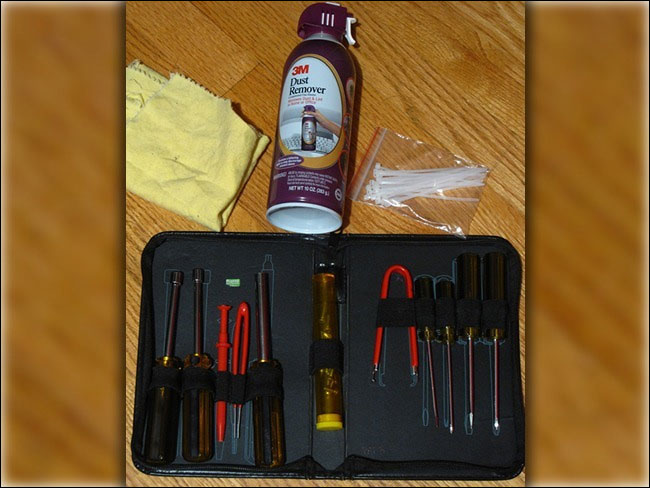
Có một vài công cụ bạn sẽ cần để vệ sinh máy tính bao gồm:
- Bộ tua vít
- Bình xịt khí nén
- Vải sạch
- Dây buộc (tùy chọn)
- Kéo (tùy chọn)
- Bông gòn (tùy chọn)
- Keo tản nhiệt (tùy chọn)
- Bút chì hoặc bút (tùy chọn)
Mở cây máy tính

Mỗi máy tính có một cây khác nhau. Nếu trước đây bạn chưa bao giờ mở máy tính hay gặp sự cố khi mở nó, hãy tham khảo sách hướng dẫn sử dụng máy tính hoặc thử tìm kiếm các hướng dẫn cụ thể về việc mở cây máy tính đúng model của mình trực tuyến.

Để làm cho quá trình làm sạch trở nên dễ dàng hơn, tốt nhất là loại bỏ mọi thành phần có thể dễ dàng tháo gỡ. Hầu hết các PC cho phép bạn gỡ bỏ thanh RAM, card video và ổ cứng. Bạn không cần phải làm điều này, nhưng việc này giúp làm sạch máy kỹ hơn.
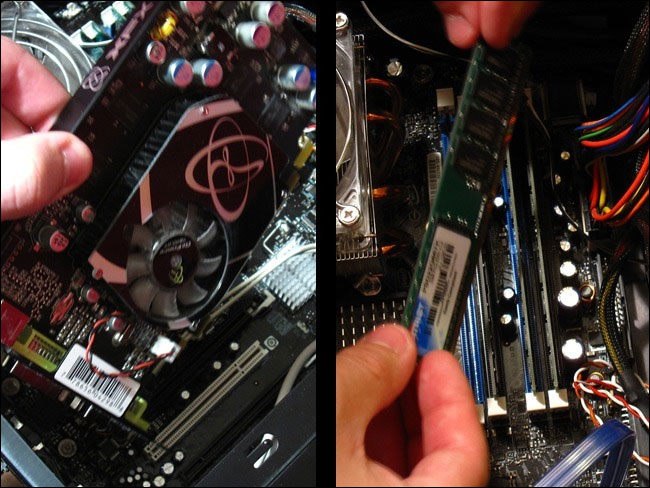
Bạn không nên tháo CPU, vì keo tản nhiệt được sử dụng để truyền nhiệt từ bộ xử lý sang quạt cần phải được thay thế mỗi khi tháo quạt. Nếu bạn có keo tản nhiệt mới và muốn tháo CPU, chỉ cần đảm bảo làm sạch keo cũ trên CPU, bằng cách chà sạch bằng một miếng vải mềm có cồn, rồi phủ một lớp keo tản nhiệt mới sau khi làm sạch máy tính.
Thường thì mọi người không cần phải tháo CPU và quạt CPU vì hầu như không có bụi xâm nhập vào CPU socket.
Quy trình làm sạch máy tính

Để bắt đầu quá trình làm sạch, hãy bắt đầu với các thiết bị ngoại vi vừa gỡ bỏ. Lấy bình khí nén và xịt vào khu vực có nhiều bụi tích tụ.
Nếu làm sạch card màn hình có quạt, bạn có thể sử dụng bút hoặc bút chì để ngăn cánh quạt quay trong khi thổi khí nén.
Tiếp theo, hãy di chuyển vào bên trong cây máy tính. Bắt đầu bằng cách loại bỏ bụi trong các khe RAM. Lấy bình khí nén, nhắm vào khe RAM, xịt và di chuyển xuống toàn bộ khe. Lặp lại bước này cho mọi khe trong cây máy tính.

Bây giờ, ta sẽ chuyển sang các thiết bị lớn hơn bên trong, như quạt CPU và bộ cấp nguồn. Một lần nữa, bạn nên sử dụng bút hoặc bút chì khi làm sạch quạt để tránh làm cánh quạt quay. Sau đó, sử dụng bình khí nén để thổi bay mọi bụi bẩn. Ngoài ra, bạn cũng có thể sử dụng tăm bông để làm sạch quạt.

Phần dưới của cây chắc chắn sẽ có bụi tích tụ. Bạn có thể bắt đầu với việc thổi bụi đi bằng khí nén. Nếu vẫn còn bụi dính vào cây, bạn có thể sử dụng một miếng vải ẩm để lau nó. Hãy chắc chắn rằng vải chỉ ẩm chứ không bị ướt đẫm. Lặp lại bước này đối với tất cả các ngóc ngách trong cây.

Cuối cùng, đừng quên dọn dẹp bất kỳ quạt, cổng, v.v... nào khác như được mô tả ở trên.

Nếu phần quạt quá bẩn, thì đừng ngại sử dụng tăm bông với một chút cồn isopropyl để làm sạch cánh quạt. Sau đó quay nhanh một vòng để đảm bảo rằng các cánh quạt di chuyển tốt sau khi làm sạch. Nếu không, thì có lẽ tốt nhất là bạn nên thay thế những quạt đó.
Đối với các máy tính được build tùy chỉnh, có thể dùng dây để buộc những mớ cáp loằng ngoằng lại cho gọn gàng. Sau khi buộc gọn, cắm lại các dây cáp về đúng vị trí. Ngoài ra, hãy nhớ đặt lại bất kỳ thiết bị ngoại vi nào đã tháo, chẳng hạn như card video hoặc thanh RAM, trở lại đúng vị trí.

Máy tính của bạn, từ trong ra ngoài, trông đã đẹp như mới rồi đấy!
 Công nghệ
Công nghệ  AI
AI  Windows
Windows  iPhone
iPhone  Android
Android  Học IT
Học IT  Download
Download  Tiện ích
Tiện ích  Khoa học
Khoa học  Game
Game  Làng CN
Làng CN  Ứng dụng
Ứng dụng 








 Windows 11
Windows 11  Windows 10
Windows 10  Windows 7
Windows 7  Windows 8
Windows 8  Cấu hình Router/Switch
Cấu hình Router/Switch 









 Linux
Linux  Đồng hồ thông minh
Đồng hồ thông minh  macOS
macOS  Chụp ảnh - Quay phim
Chụp ảnh - Quay phim  Thủ thuật SEO
Thủ thuật SEO  Phần cứng
Phần cứng  Kiến thức cơ bản
Kiến thức cơ bản  Lập trình
Lập trình  Dịch vụ công trực tuyến
Dịch vụ công trực tuyến  Dịch vụ nhà mạng
Dịch vụ nhà mạng  Quiz công nghệ
Quiz công nghệ  Microsoft Word 2016
Microsoft Word 2016  Microsoft Word 2013
Microsoft Word 2013  Microsoft Word 2007
Microsoft Word 2007  Microsoft Excel 2019
Microsoft Excel 2019  Microsoft Excel 2016
Microsoft Excel 2016  Microsoft PowerPoint 2019
Microsoft PowerPoint 2019  Google Sheets
Google Sheets  Học Photoshop
Học Photoshop  Lập trình Scratch
Lập trình Scratch  Bootstrap
Bootstrap  Năng suất
Năng suất  Game - Trò chơi
Game - Trò chơi  Hệ thống
Hệ thống  Thiết kế & Đồ họa
Thiết kế & Đồ họa  Internet
Internet  Bảo mật, Antivirus
Bảo mật, Antivirus  Doanh nghiệp
Doanh nghiệp  Ảnh & Video
Ảnh & Video  Giải trí & Âm nhạc
Giải trí & Âm nhạc  Mạng xã hội
Mạng xã hội  Lập trình
Lập trình  Giáo dục - Học tập
Giáo dục - Học tập  Lối sống
Lối sống  Tài chính & Mua sắm
Tài chính & Mua sắm  AI Trí tuệ nhân tạo
AI Trí tuệ nhân tạo  ChatGPT
ChatGPT  Gemini
Gemini  Điện máy
Điện máy  Tivi
Tivi  Tủ lạnh
Tủ lạnh  Điều hòa
Điều hòa  Máy giặt
Máy giặt  Cuộc sống
Cuộc sống  TOP
TOP  Kỹ năng
Kỹ năng  Món ngon mỗi ngày
Món ngon mỗi ngày  Nuôi dạy con
Nuôi dạy con  Mẹo vặt
Mẹo vặt  Phim ảnh, Truyện
Phim ảnh, Truyện  Làm đẹp
Làm đẹp  DIY - Handmade
DIY - Handmade  Du lịch
Du lịch  Quà tặng
Quà tặng  Giải trí
Giải trí  Là gì?
Là gì?  Nhà đẹp
Nhà đẹp  Giáng sinh - Noel
Giáng sinh - Noel  Hướng dẫn
Hướng dẫn  Ô tô, Xe máy
Ô tô, Xe máy  Tấn công mạng
Tấn công mạng  Chuyện công nghệ
Chuyện công nghệ  Công nghệ mới
Công nghệ mới  Trí tuệ Thiên tài
Trí tuệ Thiên tài